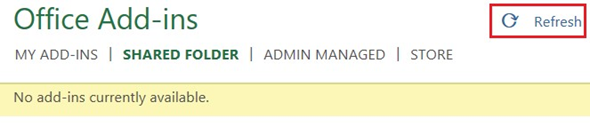アドインのアンインストール
次の項では、Oracle Autonomous Databaseアドインをアンインストールするステップについて説明します。
Microsoft AppSourceを使用してWindows用のOracle Autonomous Database for Excelをインストールした場合は、次のステップに従ってアドインをアンインストールできます:
- 「ホーム」メニューから「アドイン」アイコンをクリックし、「アドイン」ドロップダウン・リストの下部から「その他のアドイン」を選択します。
- 「Officeアドイン」から「MY ADD-INS」をクリックし、「Oracle Autonomous Database for Excel」アドインを右クリックします。
- 「削除」をクリックして、Excelからアドインをアンインストールします。
Database Actionsを使用してWindows用のOracle Autonomous Database for Excelをインストールした場合、次のステップに従ってアドインをアンインストールできます:
- %LOCALAPPDATA%\Oracle\Autonomous Database\manifestにあるフォルダからmanifest.xmlファイルを削除します。
- 「Officeアドイン」ウィンドウの「リフレッシュ」をクリックして、MS Excelから「Autonomous Database」タブを削除します。
これで「Officeアドイン」ウィンドウの「共有フォルダー」から使用できるアドインはありません。
ノート
アドインをアンインストールした後、別のAutonomous Database (ADB)から再インストールすると、アドインは古いADBをロードしようとします。共有マニフェスト・フォルダの場所(共有パス)が正しい場所を指しているかどうかを確認する必要があります。詳細は、「Excelアドインでのエラーのトラブルシューティングに関するFAQ」の「Excelの信頼できるアドイン・カタログの構成」を参照してください。
Mac用のアドインをアンインストールします
Mac用のOracle Autonomous Database for Excelをアンインストールするには:
- 端末に次のコマンドを入力して、manifest.xmlファイルを削除します。
Oracle Autonomous Database for Excelは、Macからアンインストールされます。